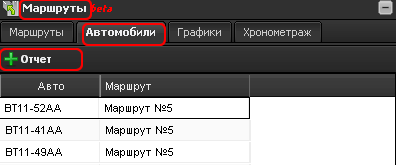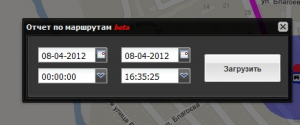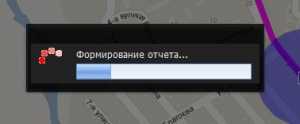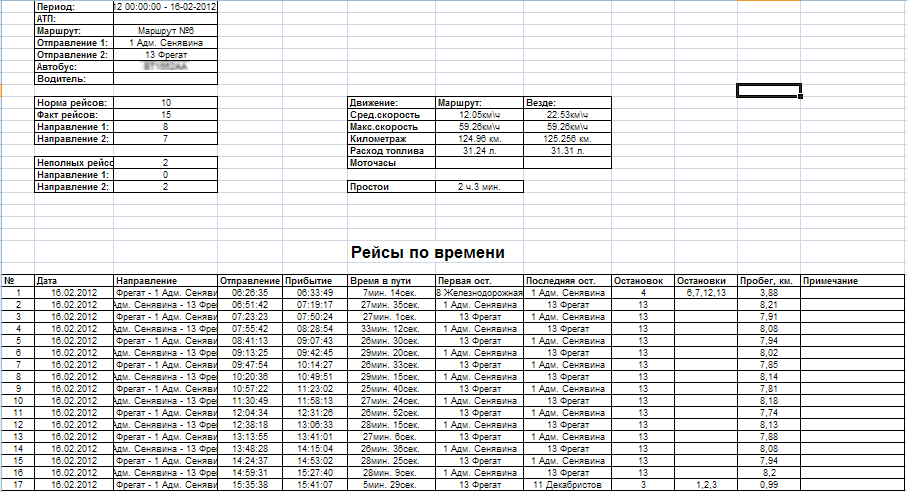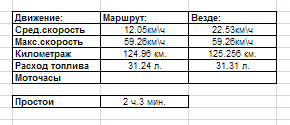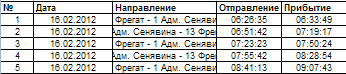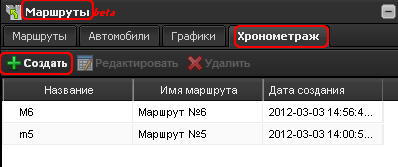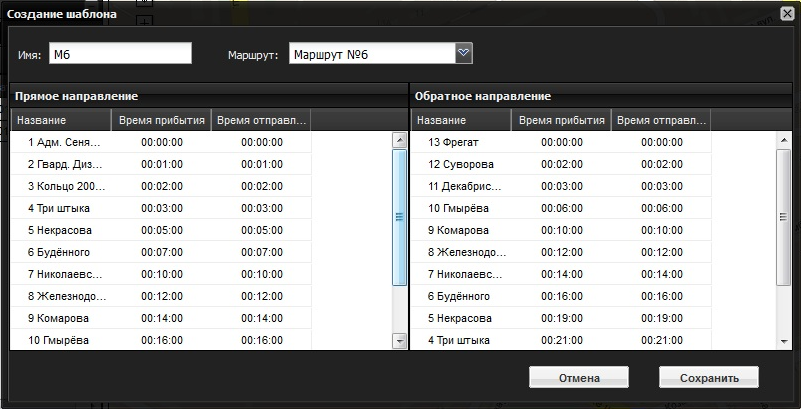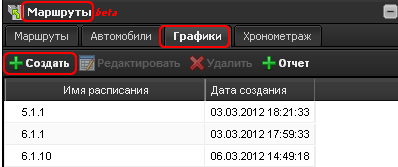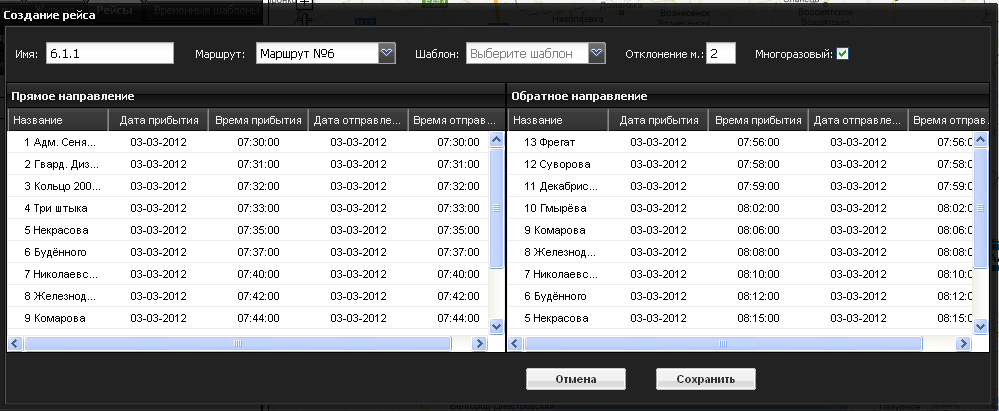*Рейсы*
Основная информация, необходимая в учете фирме перевозчику - количество рейсов, сделанных транспортным средством за определённый период.
Для этих целей система предоставляет возможность создать отчет «Рейсы по времени».
Для этого в разделе «Маршруты» нажимаем вкладку автомобили, выбираем необходимый объект и жмём кнопку «Создать».
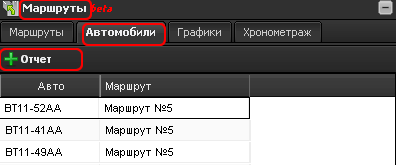
В появившемся окне выбираем период и нажимаем «Загрузить».
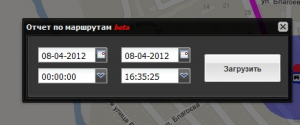
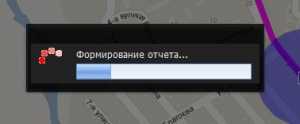
Ожидаем загрузки отчета. По завершению отчет будет предложен в формате XLS.
Подсказка. Отчеты рекомендуется загружать за один день, для удобной работы с материалами.
Открывшийся отчет выглядит следующим образом:
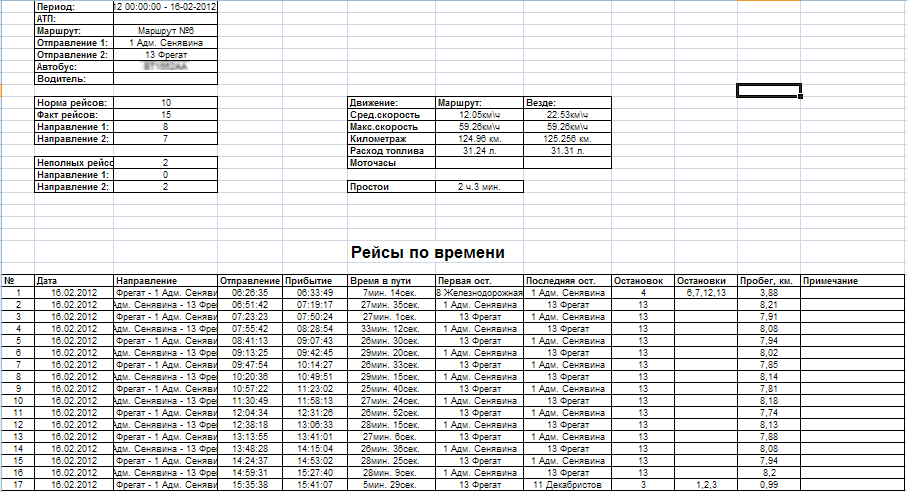
В шапке отчета находится основная информация о маршруте, транспортном средстве, его показателях за выбранный период.
Первый блок даёт информацию о периоде, за который сформирован отчет, о маршруте, транспортном средстве. Чуть ниже информация о плановом и фактическом количестве совершенных рейсов. Отдельно указанны неполные рейсы. Это важная информация, поскольку из-за возможных сбоев в работе устройства или нестандартных ситуаций на маршруте диспетчер может получить максимально правдивую статистику, которая не зависит от технических условий и человеческого фактора.

Блок справа даёт информацию о скорости транспортного средства (средняя и максимальная), данных о его работе (километраж, время, расход топлива, простои). Характерно то, что информация даётся за период в целом и отдельно для перемещения по маршруту. Это важно при работе с субарендаторами, которые предоставляют свой транспорт для работы на маршруте временно. При взаиморасчетах всегда можно различить затраты на основной работе и вне её.
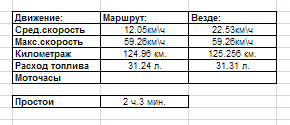
Далее диспетчер делает быструю сверку по детальной информации ниже.

Основной блок информации - это первые пять колонок. Они дают информацию о каждом рейсе и позволяют контролировать время начала рейса и его завершения. На предприятиях, в которых ведётся упрощенное соблюдение графика, этого отчета достаточно.
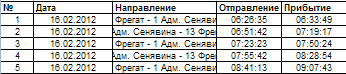
Следующие данные по рейсу позволяют диспетчеру быстро определить расхождение с нормами, обратить внимание на отличающиеся рейсы и не тратить время на «правильные».

У нас есть данные о продолжительности и длительности маршрута, количество и перечень пройденных остановок. На рисунке отображен тот случай, когда транспортное средство направляется на начальную остановку из депо. Этот рейс отличается от остальных, поскольку он не полный.
При необходимости, диспетчер делает заметку о каждом из рейсов в последнем поле отчета. При наличии включенного датчика дверей, прохождение остановок учитывается по нему.
Поскольку в обычном состоянии все поля (по первым и последним остановкам через один рейс) отчета должны практически совпадать, отклонения выявить довольно легко.
Подсказка. Если рейс, судя по данным, прошел не так, как нужно, диспетчер может загрузить трек транспортного средства, взяв период такой же, как и у данного рейса.
Рейсы по остановкам с учетом графика
Система позволяет легко контролировать движение транспорта по графику. Для работы с этой функцией сперва необходимо подготовить нормативы.
Для удобства сервис предлагает создать шаблоны длительности каждого из маршрутов. Это стандартный хронометраж, дающий информацию, за какое время водитель должен доехать от одной остановки для другой.
Хронометраж маршрута (временные шаблоны)
В разделе «Маршруты» выбираем вкладку » Хронометраж » и «Создать».
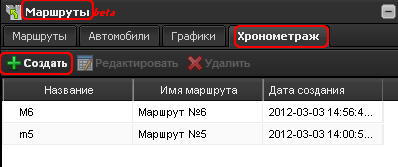
В появившемся окне указываем имя шаблона, выбираем маршрут. Автоматически в каждом из столбцов будут показаны все остановки маршрута согласно очерёдности их прохождения. Для любой или для всех остановок выставляются время прибытия и отправления.
Примечание. Это хронометраж, потому время ставится не по времени суток, а с нуля. Показывается длительность поездки, а не время посещения остановок.
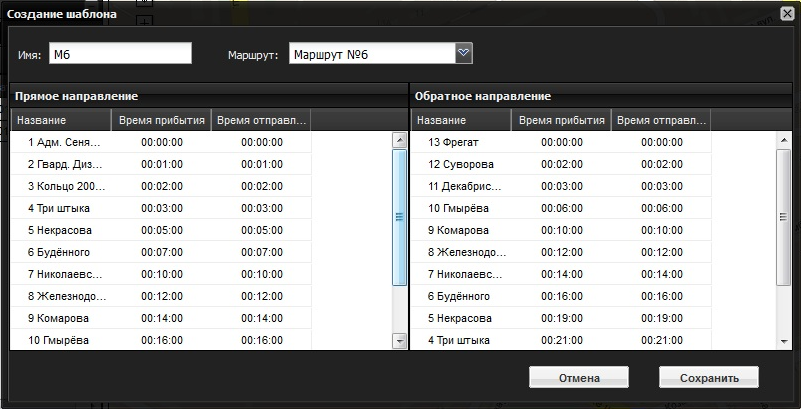
Примечание. Для междугороднего транспорта и разовых рейсов этот шаблон не нужен, но может использоваться.
Графики (график движения)
После того, как шаблоны хронометража созданы, переходим во вкладку » Графики ».
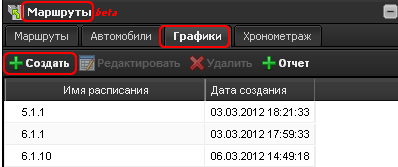
При создании или редактировании расписания открывается следующее окно:
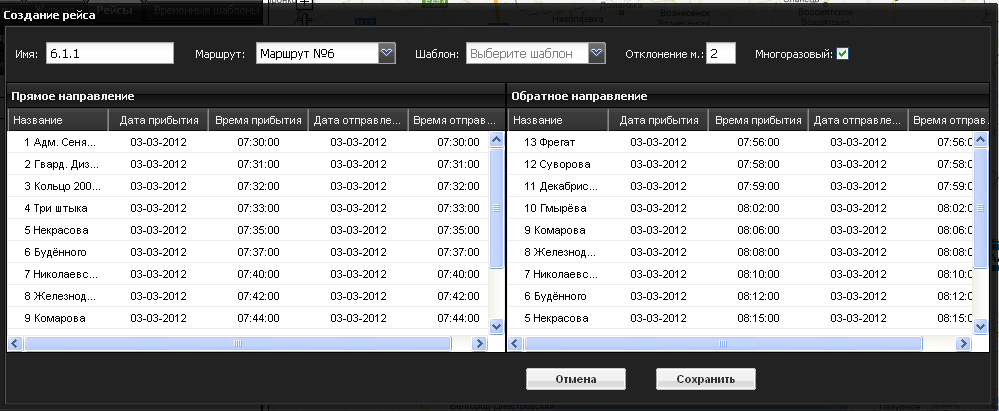
Здесь мы составляем график одного рейса. В верхней строке заполняем следующие данные:
* имя - обозначаем рейс;
* маршрут - выбираем маршрут, для которого будет действовать данный график;
* шаблон - если мы предварительно создали шаблон длительности для маршрута (хронометраж), можем выбрать его;
* отклонение - для того, что бы быстрей увидеть значительные отклонения по времени задаём этот параметр, например, не будет считаться нарушением опоздание автобуса на две минуты;
* многоразовый - если график создаётся для единичного случая или редких или длительных рейсов оставляем окно пустым, иначе он будет считаться ежедневным.
После того, как мы выбрали маршрут, в колонках у нас будут автоматически проставлены закреплённые за ним остановки.
Если речь идёт о разовом или длительном рейсе (окно «многоразовый» пустое), мы указываем даты прибытия и отправления. В случае с обычным городским транспортом это неважно и дата берётся любая.
Далее указываем время прибытия и отправления для выбранных или всех остановок. Если заранее создан и выбран шаблон длительности данного маршрута (хронометраж), достаточно указать время первого отправления, а остальные будут проставлены автоматически. Эта функция позволяет создать график одного рейса за несколько секунд.
Отчет «Рейсы по остановкам с учетом графика»
После того, как были созданы графики движения, диспетчер может загружать отчеты по выбранному транспорту и контролировать соответствие плановых посещений остановок и фактических.
Для этого во вкладке «Графики» нажимаем кнопку отчет.
В появившемся окне выбираем анализируемое транспортное средство (должно быть привязано к конкретному маршруту предварительно). Выбираем дату и время, за которое будем изучать информацию.
Выбираем графики движения (обычно, они известны заранее)
И выставляем зазор времени, в пределах которого транспортное средство может опоздать или прийти/выйти раньше на начальную и конечную остановку.
Примечание. «Зазор» даёт системе информацию в пределах какого времени ей нужно «искать» объект, что бы не путать один рейс с другим. Параметр «Отклонение» при создании графика рейсов только помогает отмечать расхождение во времени больше положенного.
После жмём кнопку загрузить и ожидаем готовность отчета.
Полученный отчет выглядит следующим образом:
В шапке отображается основная информация по транспортному средству и период, который анализируется отчетом.
Далее идут детально расписанные рейсы транспортного средства. В шапке каждого рейса обозначается его номер по очерёдности, направление движения и дата (важно для тех рейсов - например, ночных - которые приходятся на две даты)
Ниже для каждого рейса идёт информация, которую можно разделить на два блока. Первый показывает диспетчеру плановое и фактическое время посещения каждой остановки маршрута и отклонение. Если выставленное допустимое отклонение (указывается при создании графиков) больше допустимого, соответствующая ячейка подсвечивается. Опережение сигнализируется зелёным цветом, опоздание красным. Это позволяет контролёру сконцентрировать внимание только на серьёзных нарушениях по времени и затратить меньше времени на анализ.
Примечание. Если для анализа достаточно информации только о первой и последней остановке, создаются графики движения без указания промежуточных остановок.
Второй блок даёт нам информацию о каждом промежутке маршрута, разбитому на остановки.
Мы получаем детальный хронометраж маршрута, длину, каждого из участков и данные о скорости на этих участках.
Такая полная информация позволяет кроме контроля за графиками движения ещё и находить причины отклонений (ненормированные стоянки, незапланированная скорость, изменение пути следования). Полный и регулярный анализ позволит определить регулярно возникающие факторы, которые влияют на временные параметры маршрута (пробки, погодные условия) и в будущем делать графики движения более гибкими и эффективными.
Отчет о нарушениях на маршруте
Отчет по нарушениям загружается при помощи кнопки «Нарушения» в том же окне, что и для отчетов по графикам движения. Поля для него заполняются таким же образом. Графики выбираются только, если необходим подсчет опережений и опозданий транспортного средства за период.
В шапке отчета находится основная информация о маршруте и данные о работе транспортного средства (информация идентична той, которая отображается в отчете «Рейсы по времени»).
Кроме того добавлен блок информации о суммарном количестве каждого вида возможных нарушений.
Ниже идёт дата и время каждого нарушения, его тип и дополнительная информация.
Внешний вид и функционал ряда других инструментов для модуля «Маршруты» зависит от специфики деятельности заказчика и интегрируется индивидуально.